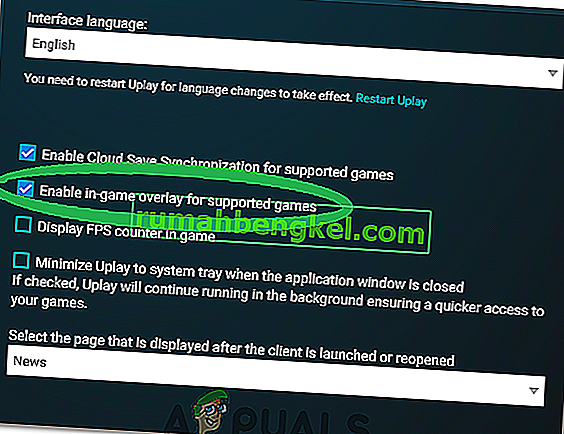בעיית ההתנגשות של אוגדה 2 היא די מתסכלת מכיוון שזה תמיד מעצבן להתקין משחק רק כדי לא להיות מסוגל לשחק בו בגלל בעיות מתסכלות מתסכלות המתרחשות בעת ההפעלה או בזמן המשחק.

היו כמה שיטות שונות שהנגנים השתמשו בהם כדי לפתור את הבעיות המתרסקות והחלטנו לאסוף אותן במאמר. הקפד לעקוב אחר ההוראות בזהירות ופעל לפי כל פיתרון לפני שתוותר. בהצלחה בפתרון הבעיה!
מה גורם לחטיבה 2 לקרוס בחלונות?
לעיתים קרובות ישנן סיבות רבות ושונות לכך שמשחקי וידאו קורסים ב- Windows. עם זאת, ישנם מספר גורמים אשר לעיתים קרובות הם האשמים ויש להתייחס אליהם ברצינות רבה יותר. ניכוי הסיבה הנכונה יכול לעזור לך לבחור את השיטה הטובה ביותר לפתור את הבעיה, לכן עיין היטב ברשימה הבאה:
- הזיקה של AntiEasyCheat - אם AntiEasyCheat משתמש ביותר מליבה אחת של המעבד שלך, בעיות קריסה עלולות להתרחש, אז וודא שאתה מגדיר את הזיקה שלו לליבה אחת.
- חוסר תאימות בין מנועי אנטי-צ'יט - אם מותקנים אצלנו מנועי אנטי-צ'יט רבים ושונים למשחקים שונים, בעיות אי-תאימות חייבות להתרחש. למרבה המזל, ניתן למנוע זאת על ידי משהו פשוט כמו מחיקת קובץ DLL.
- גודל קובץ העמוד אינו מספיק - אם קובץ הדף שלך קטן מדי, משחקים עתירי זיכרון עשויים להיגמר ולהתרסק לשולחן העבודה. הגדרת גודל קובץ ההחלפה לניהול המערכת אמורה לפתור את הבעיה לחלוטין.
- שימוש ב- DirectX 12 - DirectX 12 היא טכנולוגיה חדשה יחסית שאינה פועלת היטב במחשבים קצת יותר ישנים. הפיכת המשחק לרוץ באמצעות DirectX 11 יכולה לפתור את בעיות ההתרסקות.
פתרון 1: הגדר את הזיקה של AntiEasyCheat לליבה אחת
משתמשים דיווחו כי הגדרות הזיקה של הפעלת AntiEasyCheat לליבה אחת הצליחו לפתור את הבעיה לחלוטין. הגדרות הזיקה מזמינות את מערכת ההפעלה שלך להשתמש בליבה אחת בלבד על מנת להריץ תוכנית מסוימת. קל לנסות שיטה זו, לכן הקפד לנסות אותה לפני כל דבר אחר!
- השתמש בשילוב המקשים Ctrl + Shift + Esc על ידי לחיצה על המקשים בו זמנית כדי לפתוח את כלי מנהל המשימות.
- לחלופין, תוכלו להשתמש בשילוב המקשים Ctrl + Alt + Del ולבחור מנהל המשימות מהמסך הכחול הקופץ שיופיע עם מספר אפשרויות. אתה יכול גם לחפש אותו בתפריט התחל.

- לחץ על פרטים נוספים על מנת להרחיב את מנהל המשימות. נווט לכרטיסייה פרטים וחפש את הערך AntiEasyCheat תחת שם לחץ באמצעות לחצן העכבר הימני על ערך זה ולחץ על האפשרות הגדר זיקה .
- בשנות ה זיקה מעבד חלון, וודא שאתה בודק רק ליבה אחת של המעבד שלך (אחד מהערכים בשם CPU 0, מעבד 1, וכו ') ולחץ על אישור

- הפעל מחדש את המחשב שלך כדי להחיל את השינויים ונסה להריץ את The Division שוב כדי לראות אם ההתרסקות נמשכת!
פתרון 2: מחק קובץ DLL חסר תועלת
משתמשים הציעו כי קיימים אי התאמות בין מנועי אנטי-צ'יט שונים. ניתן לפתור את חוסר התאימות הללו פשוט על ידי מחיקת קובץ DLL חסר תועלת שנמצא בתוך תיקיית ההתקנה של המשחק. נסה למחוק או להזיז אותו בכדי לפתור את הבעיות שמתרסקות!
- אתר את תיקיית ההתקנה של המשחק באופן ידני על ידי לחיצה ימנית על קיצור הדרך של המשחק בשולחן העבודה או בכל מקום אחר ובחר פתח מיקום קובץ מהתפריט.
- אם התקנת את המשחק באמצעות Steam, פתח את קיצור הדרך שלו בשולחן העבודה או על ידי חיפוש אותו בתפריט התחל פשוט על ידי הקלדת " Steam " לאחר לחיצה על כפתור תפריט התחל.

- לאחר פתיחת לקוח Steam, נווט אל לשונית הספרייה בחלון Steam בתפריט שנמצא בחלקו העליון של החלון, ואתר את ערך ה- Division ברשימה.
- לחץ באמצעות לחצן העכבר הימני על סמל המשחק בספרייה ובחר באפשרות מאפיינים מתפריט ההקשר שייפתח וודא שאתה מנווט לכרטיסיה קבצים מקומיים בחלון המאפיינים מייד ולחץ על עיון בקבצים מקומיים.

- אתר את ' tobii_gameintegration_x64 ' . לחץ על הקובץ dll , לחץ עליו באמצעות לחצן העכבר הימני ובחר באפשרות מחק מתפריט ההקשר. הפעל מחדש את המחשב ובדוק אם הבעיה עדיין מופיעה.
פתרון 3: הגדר את גודל קובץ הדף שלך לניהול המערכת
קובץ עמוד או זיכרון וירטואלי הוא חלק מהכונן הקשיח או מה- SSD המשמש כזיכרון RAM עבור יישומים ותהליכים עתירי זיכרון. אם משחק מבקש יותר מדי זיכרון RAM, חלק מקובץ הדף שלך ישמש לפיצוי עם ביצועים מופחתים. אם הגדרת את גודל קובץ הדף שלך באופן ידני, הקפד לבטל אותו ותן למערכת ההפעלה שלך לנהל אותו!
- לחץ באמצעות לחצן העכבר הימני על ערך זה במחשב אשר בדרך כלל ניתן למצוא בשולחן העבודה שלך או בסייר הקבצים שלך. בחר את המאפיינים

- לחץ על כפתור " הגדרות מערכת מתקדמות " בצד ימין של החלון ונווט אל מתקדם תחת החלק ביצועים , לחץ על הגדרות ונווט אל הכרטיסייה מתקדם של חלון זה.

- תחת זיכרון וירטואלי ', לחץ על שינוי . אם תיבת הסימון לצד האפשרות " ניהול אוטומטית של גודל קובץ החלפה לכל הכוננים " אינה מסומנת, סמן אותה ולחץ על אישור!

- לאחר החלת השינויים, הפעל מחדש את המחשב שלך, ונסה להריץ את מחלקת 2 כדי לראות אם הבעיה המתרסקת עדיין נמשכת!
פתרון 4: הפעל את המשחקים באמצעות DirectX 11
השגיאה עשויה פשוט להיות קשורה לשימוש ב- DirectX 12 שהוא ברירת המחדל שיושק אם אתה משתמש בגרסה חדשה יחסית של Windows. ובכל זאת, עלולות להופיע בעיות ומשתמשים גילו כי מעבר ל- DirectX 11 עשוי לפתור את הבעיה. יש אפשרות במשחק להפסיק להשתמש ב- DirectX 12, אך אתה יכול גם לעשות את אותו הדבר מבלי להיכנס למשחק!
- פתח את Steam במחשב שלך על ידי לחיצה כפולה על הערך שלו בשולחן העבודה או על ידי חיפוש אותו בתפריט התחל. ישנן דרכים אחרות לאתר אותו גם כן.

- נווט לחלק הספרייה בחלון Steam על ידי איתור לשונית הספרייה בחלקו העליון של החלון, ואתר את The Division 2 ברשימת המשחקים שיש לך בספרייה שלך.
- לחץ לחיצה ימנית על ערך המשחק ברשימה ובחר באפשרות מאפיינים מתפריט ההקשר שיופיע. לחץ על הגדר אפשרויות השקה.

- הקלד “- dx11 ” בסרגל. אם היו שם כמה אפשרויות השקה אחרות מבעבר, ודא שאתה מפריד את זה עם רווח אחד. לחץ על הלחצן אישור על מנת לאשר את השינויים.
- נסה להפעיל את המשחק מכרטיסיית הספרייה ולראות אם הדיוויזיה השנייה מתרסקת עדיין מופיעה.
פתרון 5: שנה כמה מאפיינים של הפעלת המשחק
ישנם מאפיינים מסוימים שתוכל לצבוט בתוך חלון המאפיינים של הפעלת המשחק שיכולים לפתור את בעיות ההתרסקות. בדוק אותם למטה!
- אתר את תיקיית ההתקנה של המשחק באופן ידני על ידי לחיצה ימנית על קיצור הדרך של המשחק בשולחן העבודה או בכל מקום אחר ובחר פתח מיקום קובץ מהתפריט.
- אם התקנת את המשחק באמצעות Steam, פתח את קיצור הדרך שלו בשולחן העבודה או על ידי חיפוש אותו בתפריט התחל פשוט על ידי הקלדת " Steam " לאחר לחיצה על כפתור תפריט התחל.

- לאחר פתיחת לקוח Steam, נווט אל לשונית הספרייה בחלון Steam בתפריט שנמצא בחלקו העליון של החלון, ואתר את ערך ה- Division ברשימה.
- לחץ באמצעות לחצן העכבר הימני על סמל המשחק בספריה ובחר באפשרות מאפיינים מתפריט ההקשר שייפתח וודא שאתה מנווט לכרטיסיה קבצים מקומיים בחלון המאפיינים מייד ולחץ על עיון בקבצים מקומיים.

- אתר את הקובץ TheDivision2.exe , לחץ עליו לחיצה ימנית ובחר באפשרות מאפיינים מתפריט ההקשר.
- נווט לכרטיסיה תאימות בחלון מאפיינים, בדוק תחת סעיף הגדרות וסמן את התיבה לצד השבת מיטוב אופטימיזציה.

- לאחר מכן, לחץ על כפתור שנה הגדרות DPI גבוה וסמן את התיבה שליד התנהגות קנה המידה של DPI גבוהה תחת קנה המידה שבוצע על ידי ערך, בחר יישום ולחץ על הלחצן אישור כדי להחיל את השינויים. בדוק אם ההתרסקות עדיין מתרחשת!
פתרון 6: כבה את כיסוי Ubisoft
במקרים מסוימים, השגיאה עשויה להיות מופעלת אם כיסוי Ubisoft הופעל במערכת והוא מפריע לרכיבים החשובים של המשחק. לכן, בשלב זה, נכבה את שכבת העל ואז נבדוק אם הבעיה עם המשחק נפתרה. על מנת לעשות זאת:
- לחץ על כפתור "תפריט" בפינה השמאלית העליונה ובחר "הגדרות".
- בהגדרות, לחץ על הכרטיסייה "כללי" ובטל את הסימון של האפשרות " אפשר כיסוי במשחק למשחקים נתמכים ".
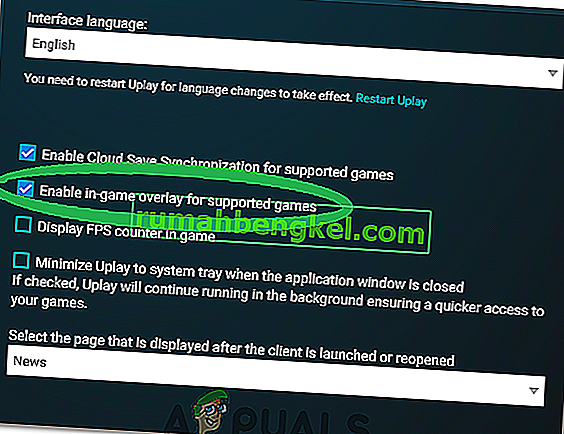
- בדוק אם הבעיה נמשכת.